在 Excel 中查找合并单元格的 2 种方法 |
您所在的位置:网站首页 › excel中合并单元格在哪里找 › 在 Excel 中查找合并单元格的 2 种方法 |
在 Excel 中查找合并单元格的 2 种方法
|
通常,您获取的数据包含合并单元格,这会阻止您执行某些活动,例如对数据进行排序、在公式中使用对合并单元格的引用以及正确使用筛选器选择。 在这种情况下,您需要找到合并的单元格来取消分组并调整它们,并且逐一查找合并的单元格可能需要时间。 但是,请高枕无忧,Excel 具有一次查找并突出显示所有合并单元格的功能,以便在取消分组之前快速查看它们,我们已经为您描述了此功能。 使用查找和替换查找合并单元格的步骤首先,选择要从中查找合并单元格的单元格范围或整个工作表。选择范围后,转到“主页”选项卡,在“编辑”组下,单击“查找和替换”图标,然后选择“替换”选项以打开“替换”对话框。或者直接按“Ctrl + H”热键打开“替换”对话框。 之后,单击“查找和替换”对话框中的“格式”选项,将打开“查找格式”对话框。 之后,单击“查找和替换”对话框中的“格式”选项,将打开“查找格式”对话框。 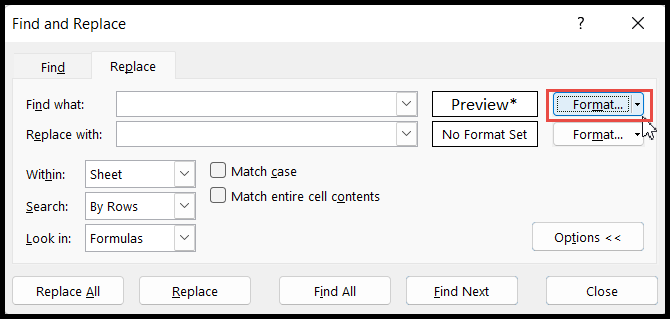 在“查找格式”对话框中,转到“对齐”选项卡,选中“合并单元格”选项,然后正确取消选中“自动换行”和“缩小以适合”选项,如图所示,然后单击“确定”。 在“查找格式”对话框中,转到“对齐”选项卡,选中“合并单元格”选项,然后正确取消选中“自动换行”和“缩小以适合”选项,如图所示,然后单击“确定”。 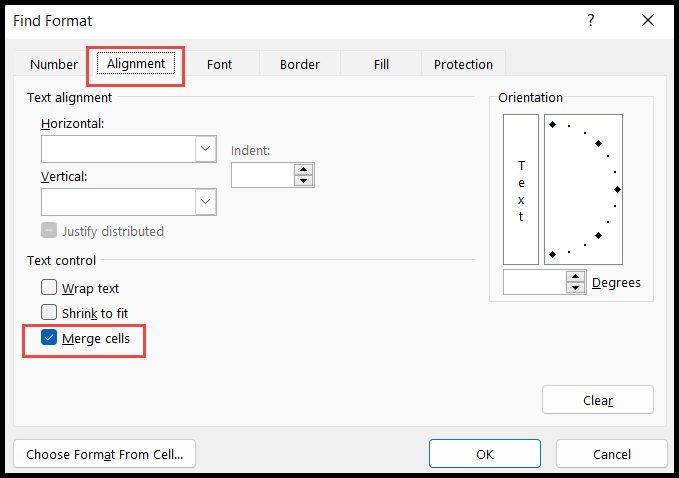 现在单击“查找和替换”对话框中的“查找全部”,您将在对话框中看到下面列出的所有合并单元格。 现在单击“查找和替换”对话框中的“查找全部”,您将在对话框中看到下面列出的所有合并单元格。 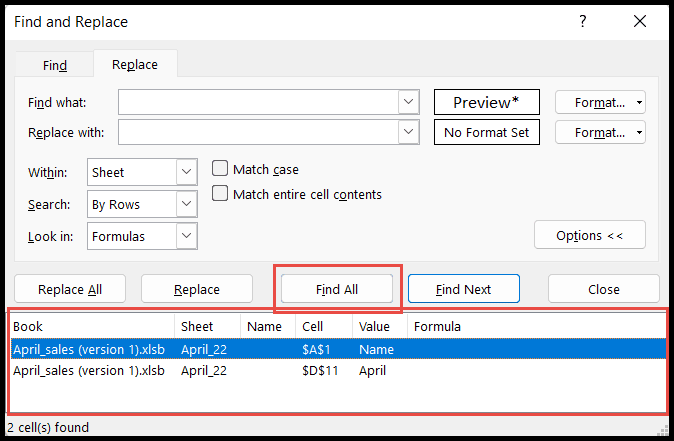 现在,单击“查找和替换”对话框中列出的任何单元格,然后使用“Ctrl+A”键选择所有列出的单元格,数据中合并的单元格将被选中。 现在,单击“查找和替换”对话框中列出的任何单元格,然后使用“Ctrl+A”键选择所有列出的单元格,数据中合并的单元格将被选中。 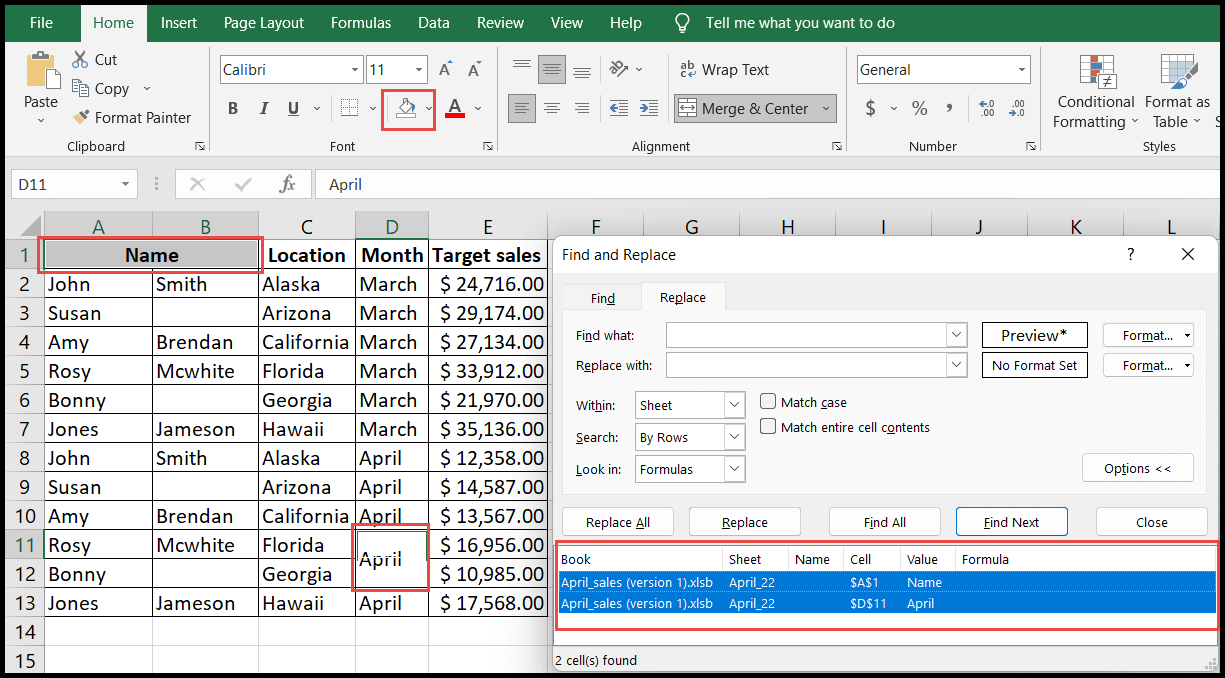 要突出显示选定的合并单元格,请转到“主页”选项卡,在“字体”组下,单击“填充颜色”图标并选择颜色,合并的单元格将突出显示,您将能够快速查看它们在解散他们之前。最后,要取消分组,只需单击“对齐”组下的“合并并居中”图标,所有合并的单元格都将取消分组。 要突出显示选定的合并单元格,请转到“主页”选项卡,在“字体”组下,单击“填充颜色”图标并选择颜色,合并的单元格将突出显示,您将能够快速查看它们在解散他们之前。最后,要取消分组,只需单击“对齐”组下的“合并并居中”图标,所有合并的单元格都将取消分组。 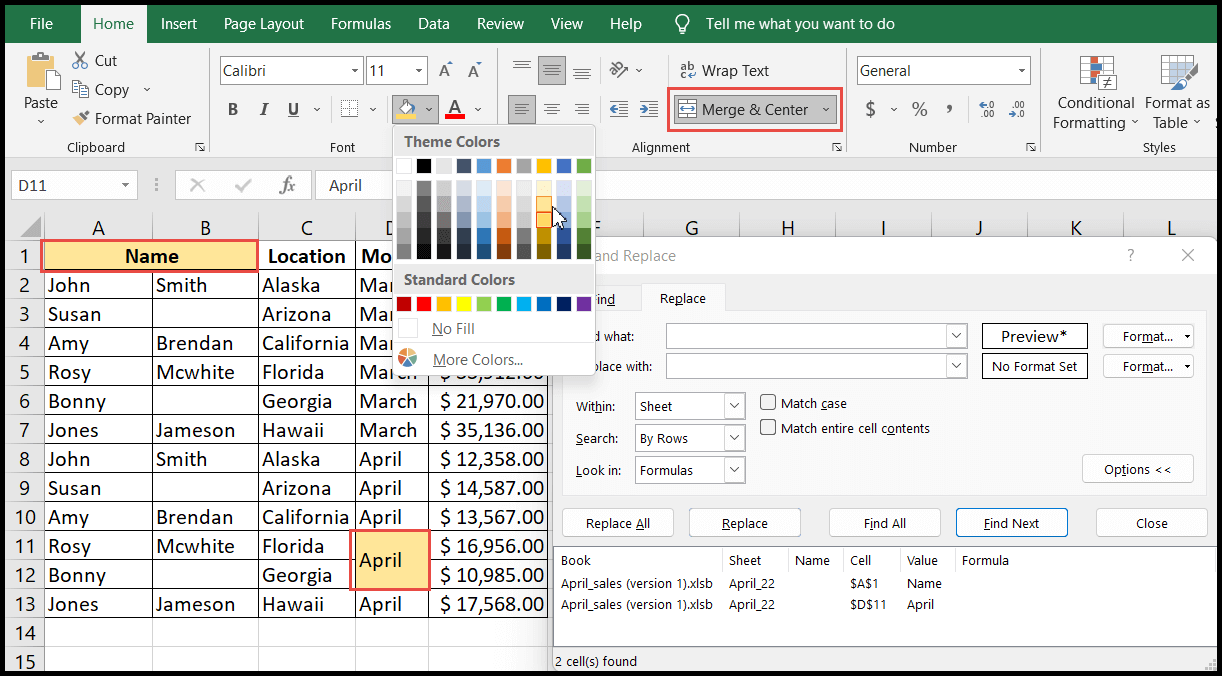 使用 VBA 代码查找合并单元格 使用 VBA 代码查找合并单元格用户还可以使用 VBA 代码查找并突出显示合并的单元格。 Sub find_merged_cells() Dim Cel As Range, Msg As String, Addr As String For Each Cel In ActiveSheet.UsedRange If Cel.MergeCells Then Cel.Interior.Color = 65535 End If Next End Sub 高级 Excel 教程相关教程 Excel 中的快速分析工具对列应用多个过滤器在 Excel 中突出显示上限和下限 N 值在 Excel 中插入复选框在 Excel 中合并单元格而不丢失数据 |
【本文地址】
今日新闻 |
推荐新闻 |